Hoe u dit kunt oplossen als er boekhoofdstukken ontbreken in de Audible-app
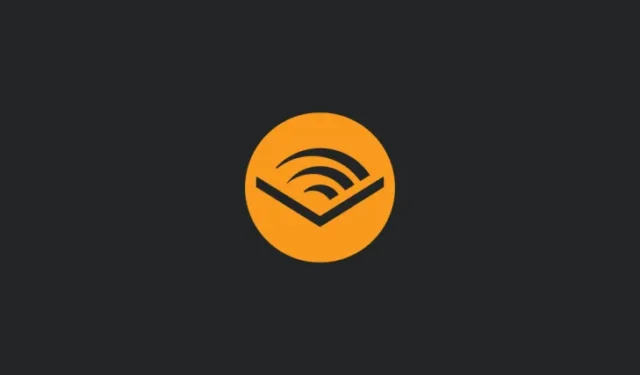
Wat te weten
- De optie voor hoofdstukindexering op het afspeelscherm van de Audible-app kan onbeschikbaar zijn vanwege bugs, onvolledige bestandsdownloads, problemen met bibliotheeksynchronisatie, beschadigde cache en dergelijke.
- Om het probleem op te lossen en het ‘Hoofdstukken’-pictogram terug te brengen in de Audible-app, kunt u de app updaten vanuit de Play Store of de App Store, het audioboek van uw apparaat verwijderen en opnieuw downloaden , en de instelling voor de weergavegrootte op uw apparaat aanpassen .
- U kunt ook naar Profiel > Instellingen > Gegevens en opslag gaan en de downloadkwaliteit wijzigen en het boek in meerdere delen downloaden.
- Andere oplossingen zijn onder meer het vernieuwen van de bibliotheek of het opnieuw instellen van de applicatie via Profiel > Instellingen > Help en ondersteuning > menu met drie stippen, evenals het wissen van de app-cache en het opnieuw installeren van de app.
Als audioboeken goudklompjes zijn, is de Audible-app de goudmijn. Met duizenden audioboeken in verschillende genres is de Audible-app het gebruikelijke platform voor boekenliefhebbers, waarmee ze door hun boeken kunnen bladeren, kopen en ernaar kunnen luisteren, het luisteren kunnen pauzeren en hervatten vanaf het punt waar ze waren gebleven, het verhaal kunnen versnellen, en ga naar de hoofdstukken die zij het nuttigst achten. Maar ondanks al deze luistervriendelijke functies is de Audible-app niet zonder problemen.
Zo nu en dan hebben gebruikers de neiging om bugs en problemen met belangrijke functies tegen te komen die hun luisterervaring kunnen laten ontsporen. Een voorbeeld van zo’n probleem is wanneer de hoofdstukken van het boek niet beschikbaar zijn via het afspeelscherm van Audible, wat behoorlijk frustrerend kan zijn als je terug of vooruit wilt gaan naar een hoofdstuk of gewoon de hoofdstuktitels wilt zien.
Dit kan echter relatief eenvoudig worden opgelost.
Boekhoofdstukken niet beschikbaar in de Audible-app? 9 manieren om het probleem op te lossen
Wanneer u een audioboek downloadt en ernaar luistert in de Audible-app, zijn de inhoud en hoofdstuktitels beschikbaar onder het pictogram ‘Hoofdstukken’ (dat eruitziet als een inhoudsopgave met drie horizontale lijnen). In de Audible-app voor zowel Android- als iOS-apparaten vindt u het Hoofdstukken-pictogram op het spelersscherm boven de voortgangsbalk aan de linkerkant.
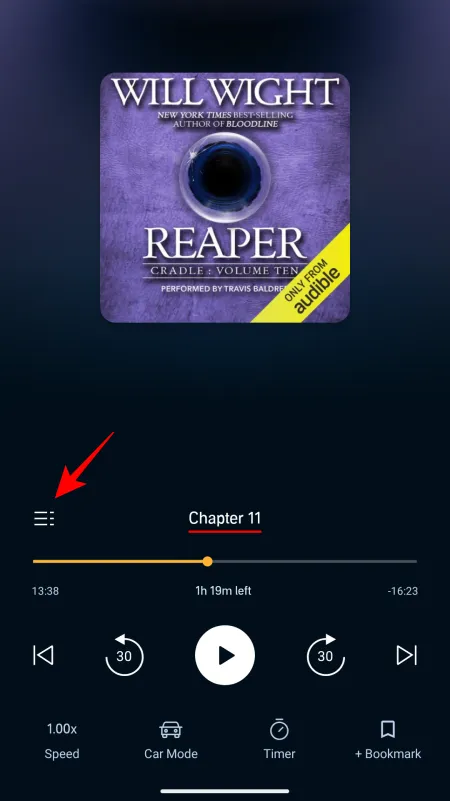
Als je de optie Hoofdstukken niet op het spelersscherm ziet, weet je dat er iets mis is gegaan met de app.
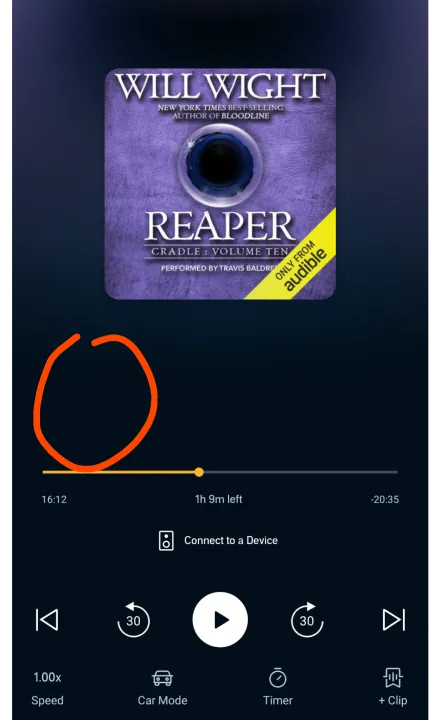
Dit kan echter eenvoudig worden opgelost met de onderstaande oplossingen.
Opmerking: hoewel we ter demonstratie voorbeelden voor Android-apparaten hebben toegevoegd, zijn ze ook vergelijkbaar (zo niet hetzelfde) met de Audible-app voor iOS.
FIX 1: App bijwerken
De Audible-app krijgt regelmatig updates om bekende bugs te verhelpen die veel gebruikers nuttig hebben gevonden bij het oplossen van het probleem ‘hoofdstukken niet beschikbaar’. Het is dus ook het eerste dat u moet doen.
Open de Play Store of de App Store, zoek naar Audible en controleer of er updates beschikbaar zijn. Als dit het geval is, tikt u op Update.
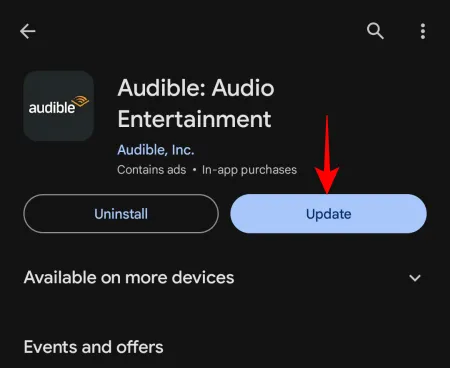
Start vervolgens de Audible-app en open uw audioboek om te zien of het Hoofdstukken-pictogram is hersteld.
FIX 2: Verwijder het boek en download het opnieuw
Vaak ligt het probleem niet bij de app, maar bij het gedownloade bestand zelf. Dit kan gebeuren als er tijdens het downloaden problemen zijn opgetreden met het audioboek. Als bepaalde elementen niet correct zijn gedownload, zoals de metagegevens die verantwoordelijk zijn voor de hoofdstukkenlijst, ziet u mogelijk het hoofdstukpictogram zelf niet. De oplossing is in dit geval eenvoudig.
Start eerst de Audible-app en tik op Bibliotheek .
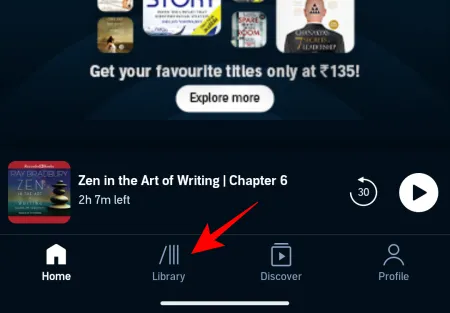
Tik op het pictogram met drie stippen naast het boek waarvan de hoofdstukken ontbreken.
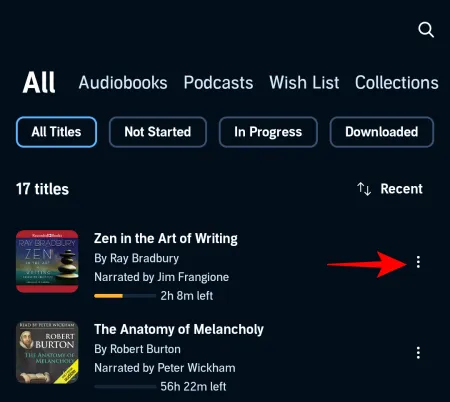
Selecteer Verwijderen van apparaat .
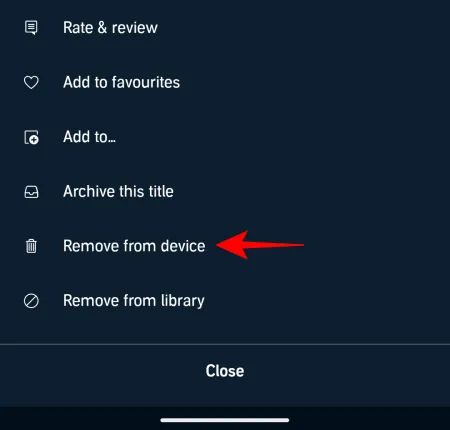
Eenmaal verwijderd, tikt u op het bestand om het opnieuw te downloaden.
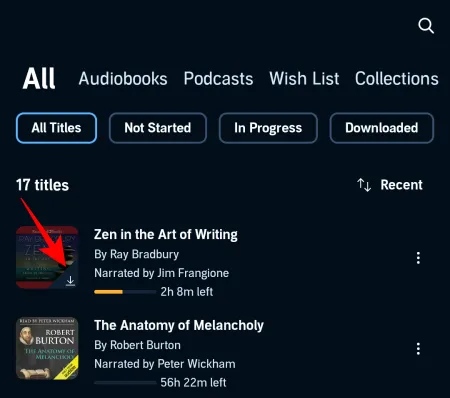
Wacht tot het downloaden is voltooid voordat je begint met luisteren. Eenmaal voltooid, tikt u op het boek om het afspeelscherm te openen en te controleren of de hoofdstuktitels beschikbaar zijn.
FIX 3: Wijzig de downloadkwaliteit via de instellingen voor gegevens en opslag
Het wijzigen van de kwaliteit van het bestand kan soms problemen met betrekking tot het afspelen oplossen, inclusief problemen met ontbrekende elementen zoals hoofdstuktitels. Om deze oplossing toe te passen, opent u de Audible-app en tikt u op Profiel .

Selecteer vervolgens Instellingen (tandwielpictogram).
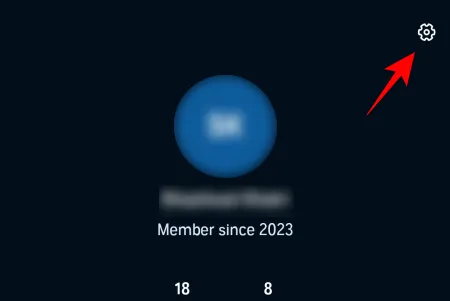
Tik op Gegevens en opslag .
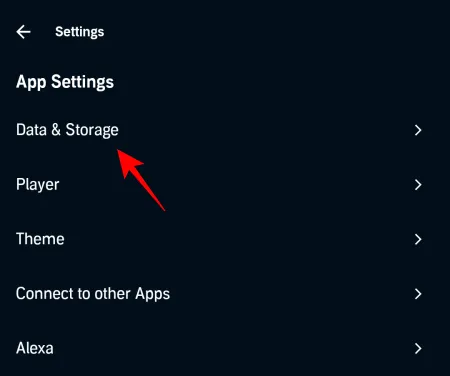
Wijzig onder ‘Downloadkwaliteit’ de kwaliteit van bestandsdownloads. Als deze is ingesteld op Standaard, schakelt u over naar Hoog. Als deze al op Hoog staat, schakel dan over naar Standaard.
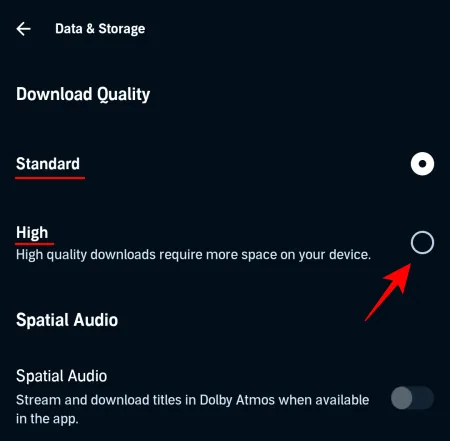
Verwijder vervolgens het audioboek van uw apparaat en download het opnieuw zoals weergegeven in de vorige oplossing. Controleer na het downloaden of het probleem is opgelost en of de hoofdstuktitels nu beschikbaar zijn.
FIX 4: Download het audioboek in delen
Standaard wordt een compleet audioboek als één bestand gedownload. De Audible-app parseert vervolgens het bestand op basis van de metagegevens om de hoofdstukken erin weer te geven. Maar als het proces onderweg wordt belemmerd door ontbrekende of onvolledige onderdelen, zijn de ‘hoofdstukken’ niet meer beschikbaar.
Om dit probleem op te lossen, kunt u het downloadtype wijzigen, zodat het audioboek in delen wordt gedownload. Hier is hoe:
Start de Audible-app, tik op Bibliotheek , tik vervolgens op het pictogram met de drie stippen naast de betreffende titel en selecteer Verwijderen van apparaat .
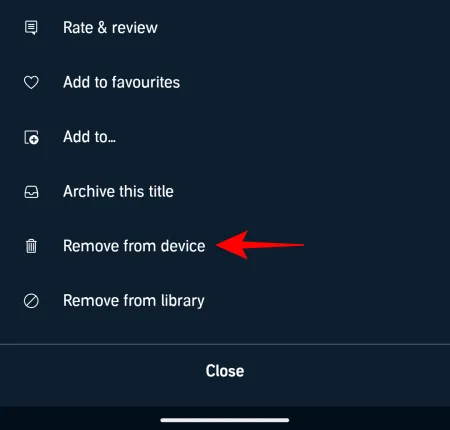
Tik vervolgens op het profielpictogram .
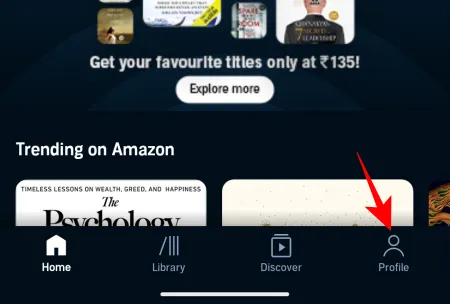
Tik op Instellingen .
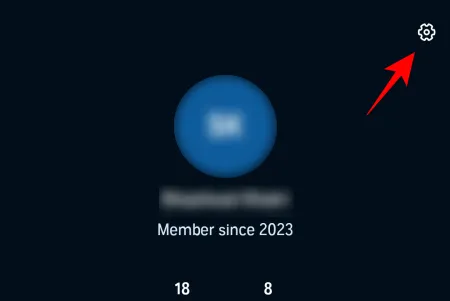
Selecteer Gegevens en opslag .
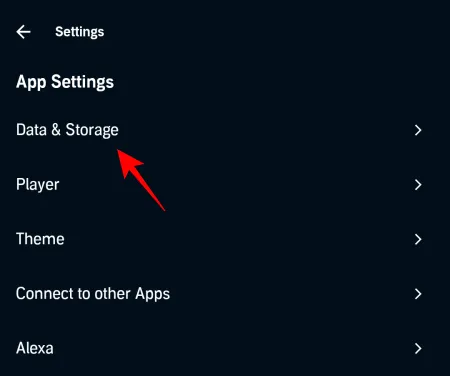
Scroll naar beneden en selecteer Multi-part onder ‘Downloaden per onderdelen’.
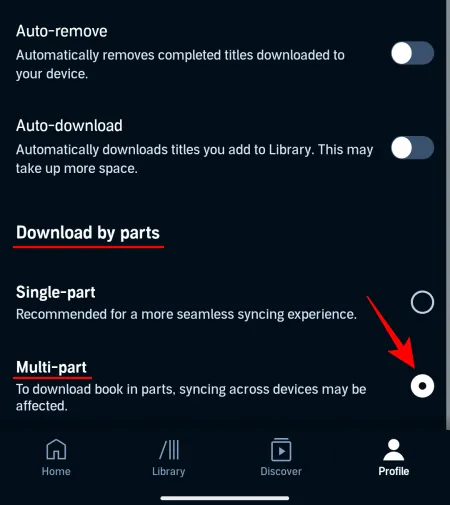
Ga terug naar je bibliotheek en tik op je audioboek om het opnieuw te downloaden.
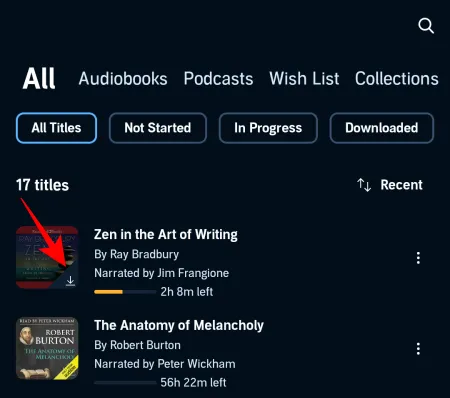
Wacht tot het audioboek klaar is met downloaden en speel vervolgens af om te controleren of de sectie Hoofdstukken beschikbaar is op het afspeelscherm.
FIX 5: Pas de instelling voor de weergavegrootte op uw apparaat aan
Een paar Reddit-gebruikers hebben een nogal ingenieuze oplossing voor dit probleem gevonden. Door simpelweg de lettergrootte te vergroten of verkleinen, konden ze de optie ‘Hoofdstukken’ weer op het afspeelscherm krijgen. Mogelijk kunt u het probleem ook op dezelfde manier oplossen. Ga als volgt te werk om de instellingen voor de weergavegrootte op uw Android-apparaat aan te passen:
Open de app Instellingen op uw apparaat en selecteer Weergave .
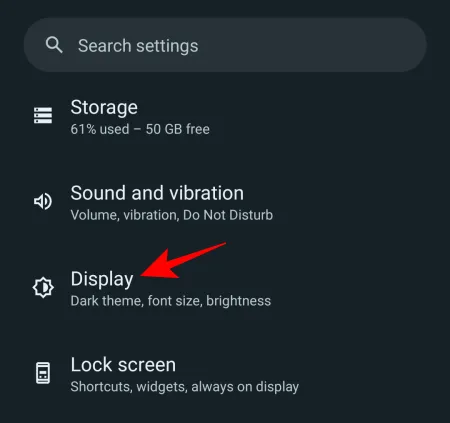
Selecteer Weergavegrootte en tekst .
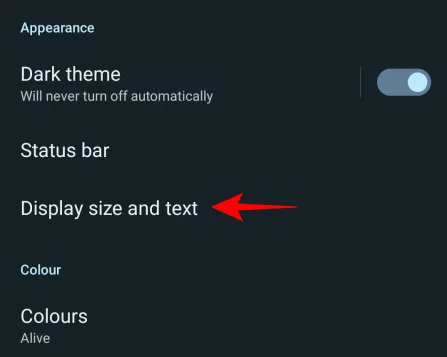
Gebruik hier de schuifregelaar onder ‘Weergavegrootte’ om alles groter of kleiner te maken.
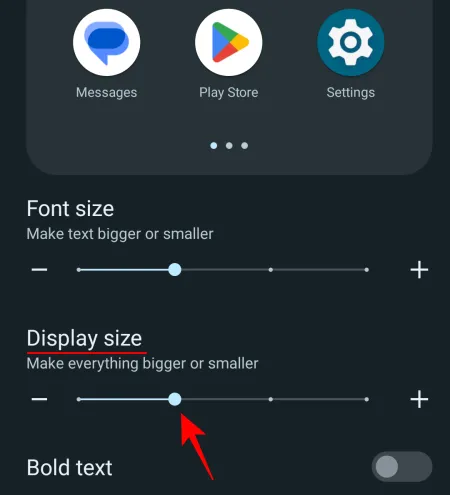
Als u klaar bent, keert u terug naar de Audible-app, opent u een titel en controleert u of het pictogram ‘Hoofdstukken’ weer beschikbaar is.
FIX 5: Bibliotheek vernieuwen vanuit Help
Uw Audible-bibliotheek wordt gesynchroniseerd en vernieuwd wanneer u titels toevoegt of verwijdert of andere wijzigingen aanbrengt. Maar het is niet altijd gegarandeerd dat het als zodanig werkt. Als u bij geen van uw audioboektitels het pictogram ‘Hoofdstukken’ ziet, moet u mogelijk uw bibliotheek geforceerd vernieuwen. Hier is hoe:
Selecteer in de Audible-app Profiel > Instellingen > Help en ondersteuning .
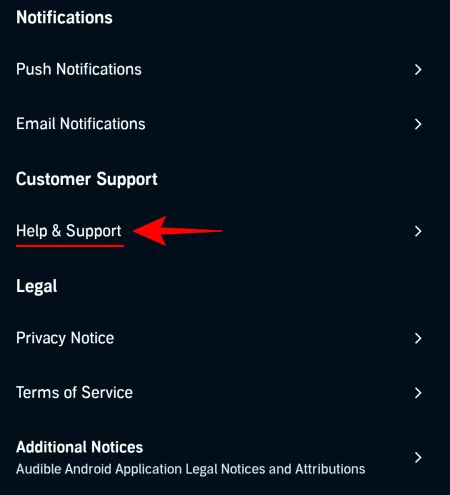
Tik op de Help & Support-pagina op het pictogram met drie stippen in de rechterbovenhoek.
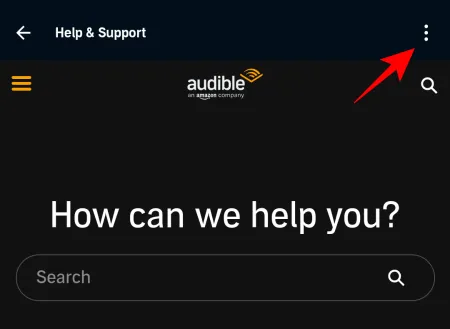
Selecteer Volledige bibliotheek vernieuwen .
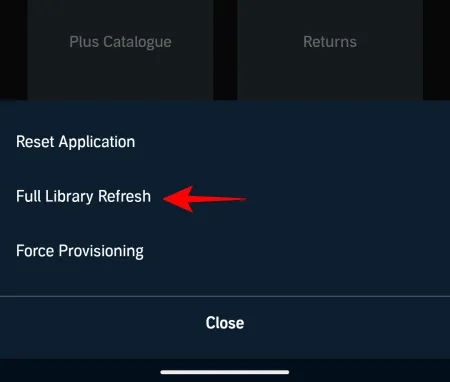
Open vervolgens een titel uit de bibliotheek en controleer of hoofdstukken weer beschikbaar zijn.
FIX 6: Applicatie opnieuw instellen vanuit Help
Soms ligt het probleem bij de tijdelijke cachegegevens die in de loop van de tijd zijn verzameld, evenals bij de gedeeltelijke downloads die niet zijn voltooid. Met Audible kun je dit allemaal verwijderen en de app opnieuw instellen, zodat je opnieuw kunt beginnen. U kunt als volgt de applicatie resetten vanuit de Audible-app:
Selecteer in de Audible-app Profiel > Instellingen > Help en ondersteuning . Op de Help & Support-pagina tikt u op het pictogram met drie stippen in de rechterbovenhoek, zoals eerder weergegeven.
Selecteer vervolgens Applicatie opnieuw instellen .
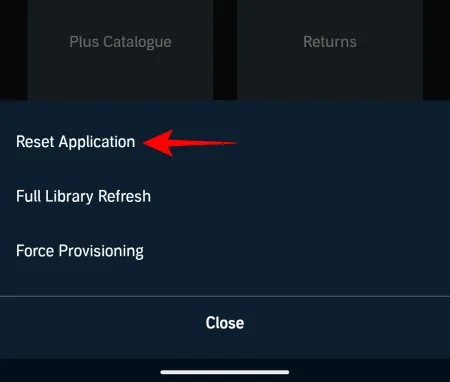
Klik op OK als u hierom wordt gevraagd .
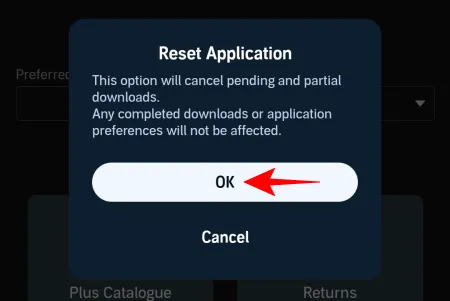
Zodra het opnieuw instellen is voltooid, opent u een titel uit uw bibliotheek en controleert u of het probleem is opgelost.
FIX 7: App-cache wissen
Als alternatief voor de vorige oplossing kunt u de app-cache van Audible ook wissen via de app-instellingen op uw apparaat. Hier is hoe:
Houd het Audible-app-pictogram ingedrukt en selecteer de i- knop (App-informatie).
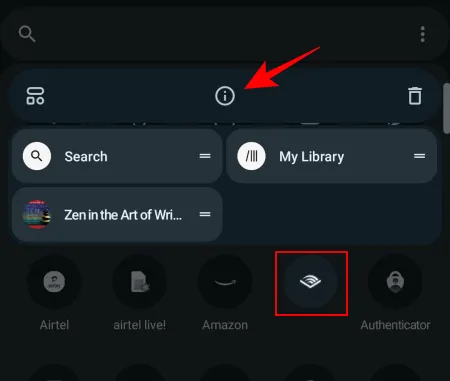
Selecteer Opslag en cache .
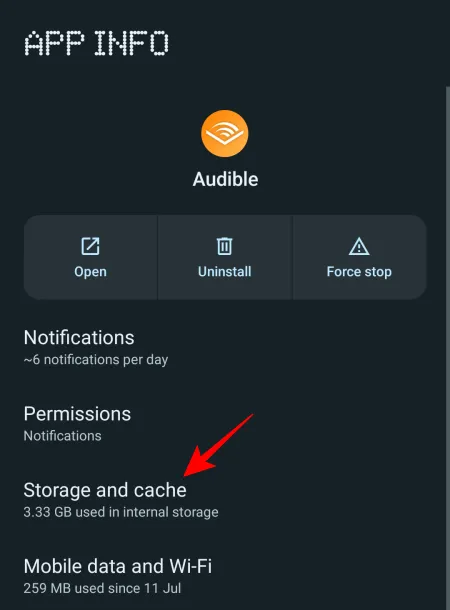
Tik hier op Cache wissen.
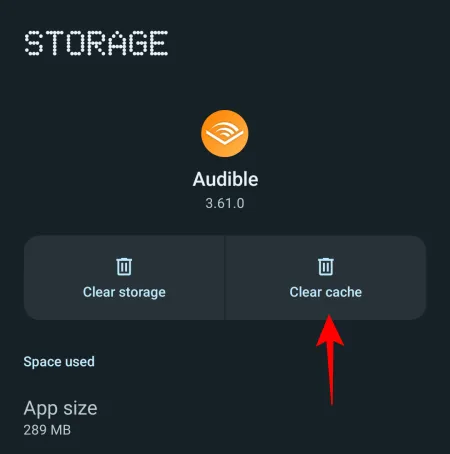
Start vervolgens Audible en controleer of het probleem is opgelost.
FIX 8: Meld u af en opnieuw aan
Uitloggen en opnieuw aanmelden bij de app klinkt misschien niet als een grote oplossing. Maar het kan soms uitkomst bieden. Als u deze oplossing nog niet heeft geprobeerd, meldt u zich af bij de Audible-app door naar Profiel > Instellingen > Afmelden te gaan .
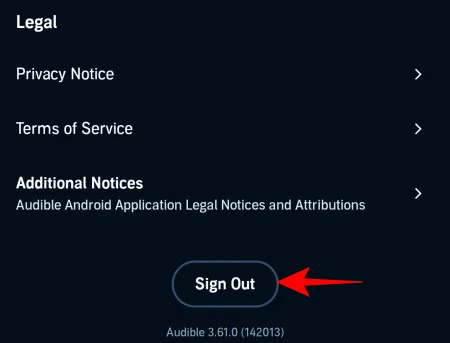
Selecteer nogmaals Afmelden om te bevestigen.
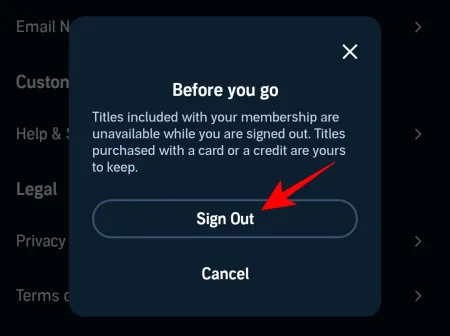
Zorg ervoor dat de geselecteerde marktplaats de juiste is op de inlogpagina.
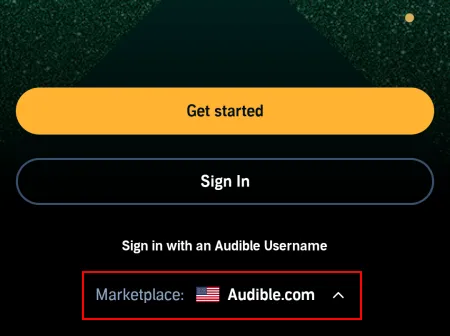
Tik vervolgens op Aanmelden .
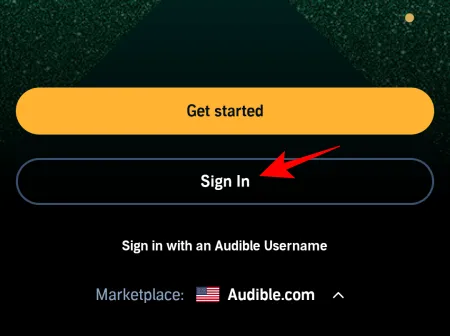
Voer uw e-mailadres en wachtwoord in en log opnieuw in. Ga naar uw bibliotheek, open een titel en controleer of de optie ‘Hoofdstukken’ beschikbaar is in het afspeelscherm.
FIX 9: Verwijder de app en installeer deze opnieuw
Als al het andere niet lukt, is het tijd om alles schoon te vegen en de Audible-app opnieuw op uw apparaat te installeren. Hoewel hiermee uw gedownloade boeken worden verwijderd, heeft dit geen enkele invloed op uw bibliotheek of uw gekochte boeken. Dus ga je gang en verwijder de Audible-app op je apparaat.
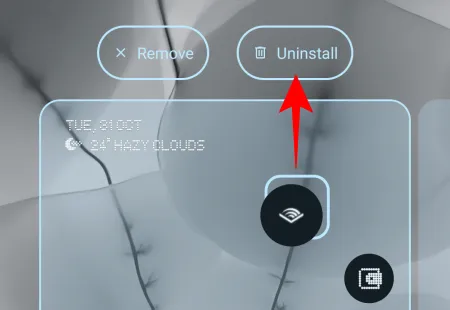
Installeer Audible vervolgens opnieuw vanuit de Play Store of de App Store .
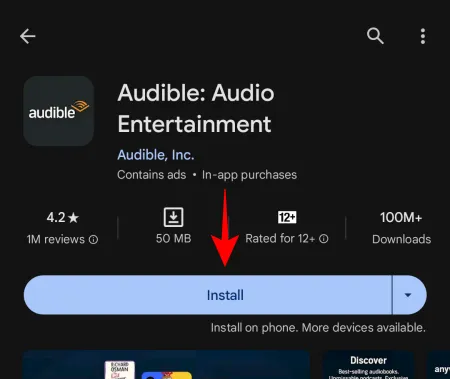
En log in zoals gewoonlijk.
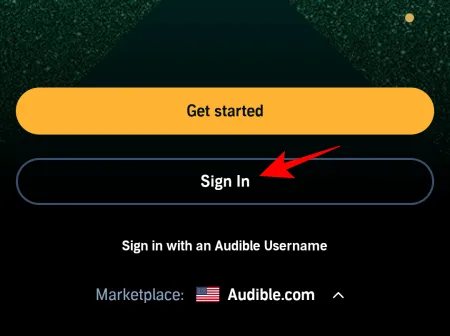
Download de boeken in uw bibliotheek en speel ze zoals gewoonlijk. U zou het ‘Hoofdstukken’-pictogram terug moeten krijgen op het afspeelscherm.
FAQ
Laten we eens kijken naar enkele veelgestelde vragen over het oplossen van afspeelproblemen in de Audible-app.
Verlies ik mijn boekpositie als ik een Audible-titel verwijder en deze vervolgens opnieuw download?
Nee, u verliest de positie in uw boek niet als u uw Audible-titel van uw apparaat verwijdert en deze vervolgens opnieuw downloadt. Het verhaal gaat verder waar je was gebleven.
Waarom zijn sommige van mijn Audible-boeken niet beschikbaar?
Er zijn een paar redenen waarom uw Audible-boeken mogelijk niet langer beschikbaar zijn in uw bibliotheek. De beschikbaarheid van Audible-titels hangt af van uw geografische locatie en of Audible de licentieovereenkomst heeft om deze in uw regio te verkopen. Het is ook mogelijk dat Audible de titel van zijn platform heeft verwijderd. Maar als u zeker weet dat de titel beschikbaar is, maar niet in uw bibliotheek, open dan ‘Help en ondersteuning’ op de pagina Instellingen in de Audible-app, tik op het pictogram met de drie stippen in de rechterbovenhoek en selecteer ‘ Volledige bibliotheek vernieuwen’.
Hoe wijzig ik mijn Audible-regio?
Als u uw Audible-regio wilt wijzigen, moet u de Audible-marktplaats wijzigen waarbij u bent aangemeld. Om dit te doen, logt u eerst uit bij de Audible-app. Tik vervolgens op de inlogpagina op ‘Marktplaatsen’, selecteer uw Audible-regio en meld u opnieuw aan.
Waarom kan ik van sommige Audible-audioboeken geen hoofdstukken zien?
Als je de hoofdstukken van sommige Audible-audioboeken niet kunt zien, is het mogelijk dat het boek zelf geen hoofdstukken bevat. Aan de andere kant, als de hoofdstukken eerder beschikbaar waren, kan het een probleem zijn met de app zelf. Raadpleeg onze gids hierboven om te weten hoe u dit kunt oplossen.
Ondanks al zijn gebruiksvriendelijke functies is de Audible-app niet zonder bugs en problemen. Dit blijkt uit de frequente app-updates die Audible krijgt, waarvan de meeste alleen bedoeld zijn voor bugfixes en verbeteringen. In ieder geval kunnen de problemen met de app eenvoudig worden opgelost. We hopen dat deze handleiding u heeft geholpen bij het oplossen van problemen met betrekking tot de onbeschikbaarheid van boekhoofdstukken in de Audible-app. Tot de volgende keer! Blijf lezen.



Geef een reactie